Samsung UE37D5000PW - инструкции и руководства
Телевизоры Samsung UE37D5000PW - инструкции пользователя по применению, эксплуатации и установке на русском языке читайте онлайн в формате pdf
Инструкции:
Инструкция по эксплуатации Samsung UE37D5000PW

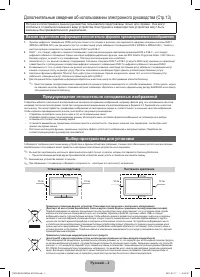

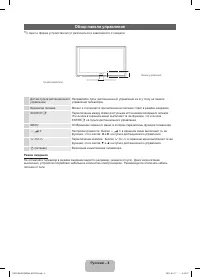
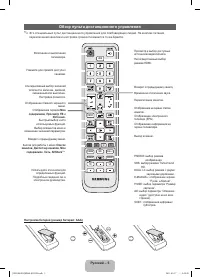
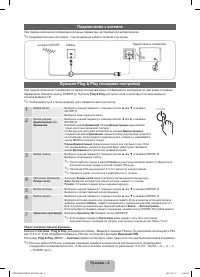
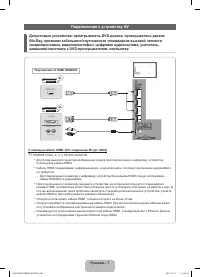
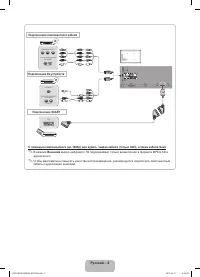
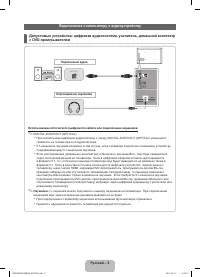
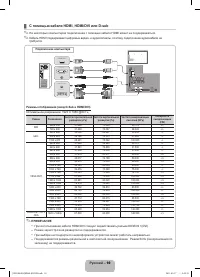
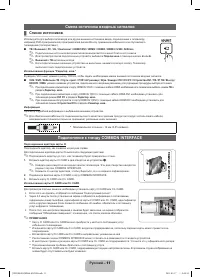

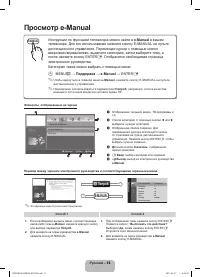
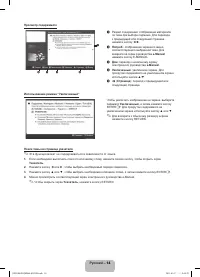
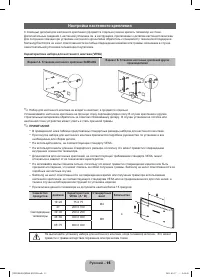
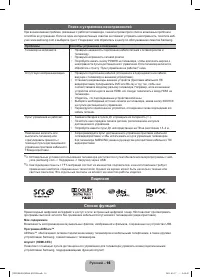
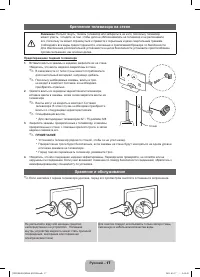
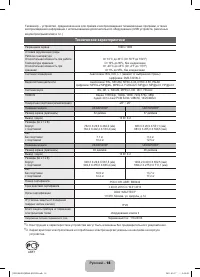

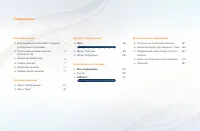


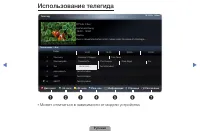

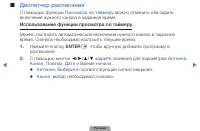
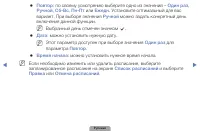
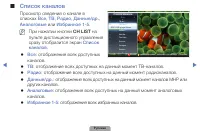
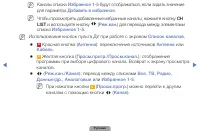


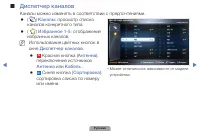
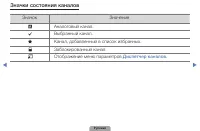


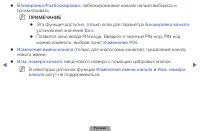
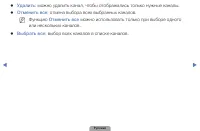
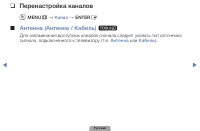
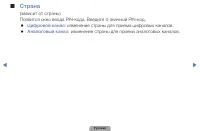


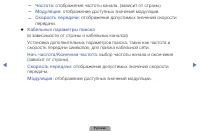
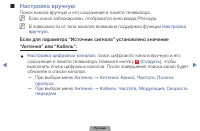
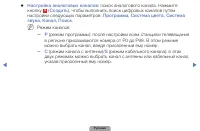



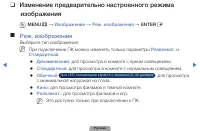



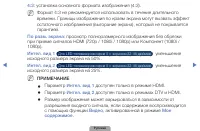


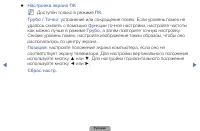


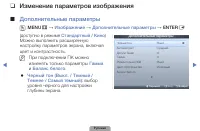
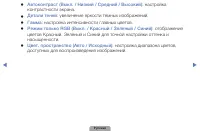

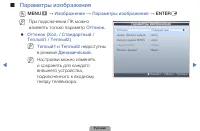
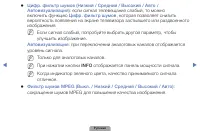
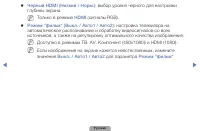
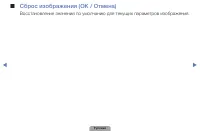
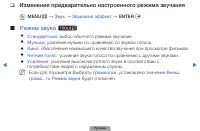





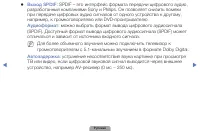

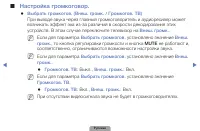
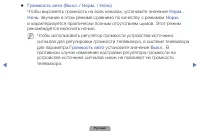
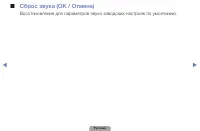

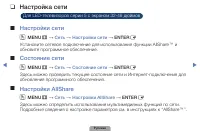


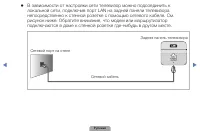

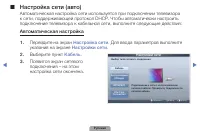
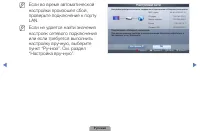

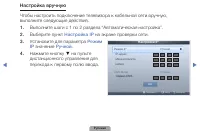


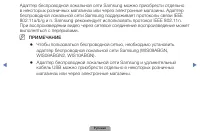


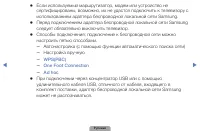
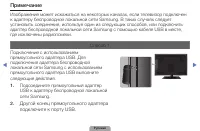

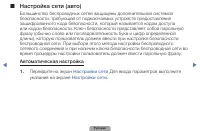
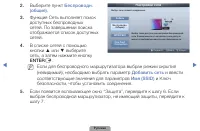
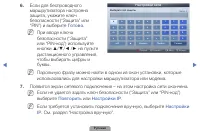


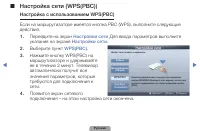
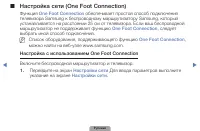
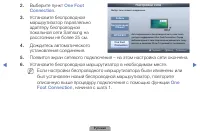

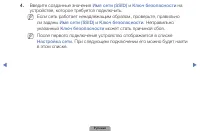




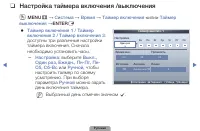
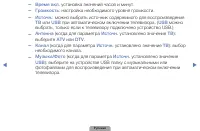


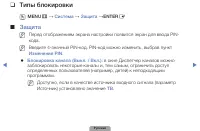
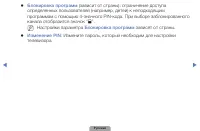

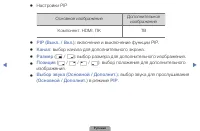

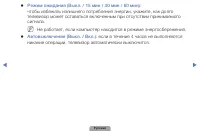


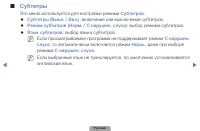

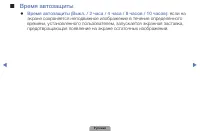

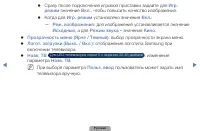
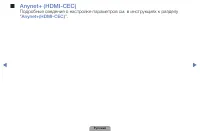





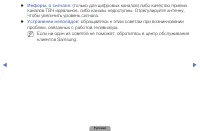
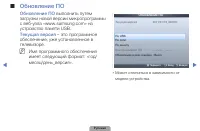



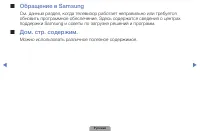


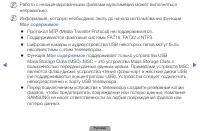


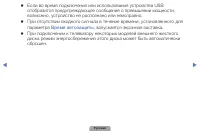


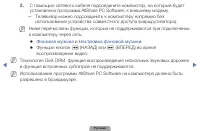


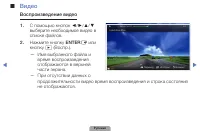

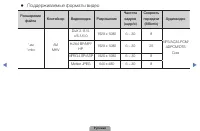
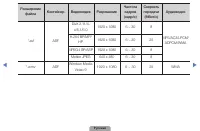
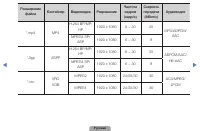
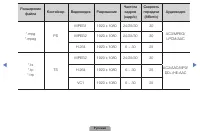
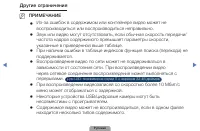

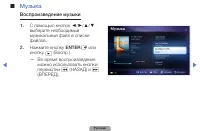

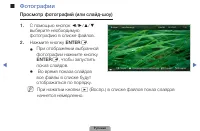

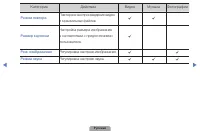
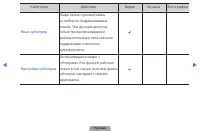
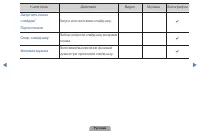
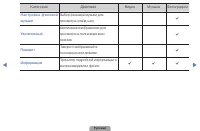


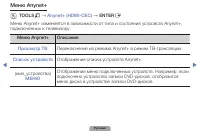
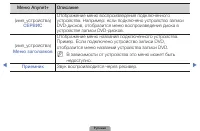
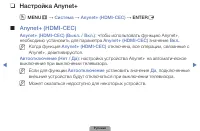





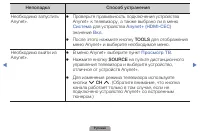
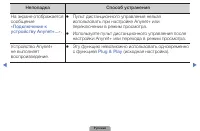
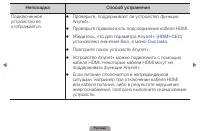
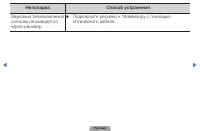

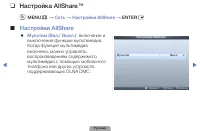
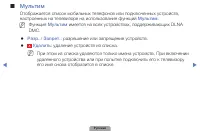






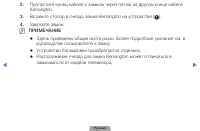






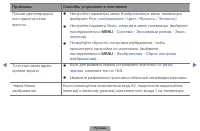

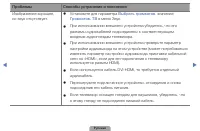
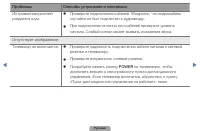
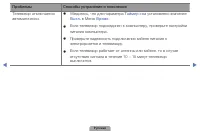

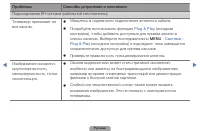
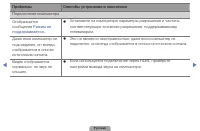
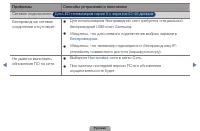

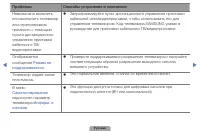
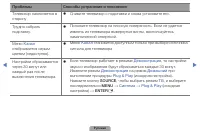
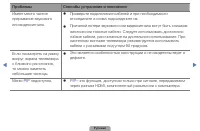
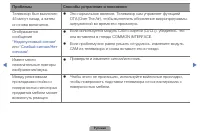

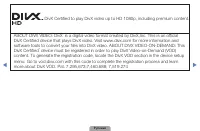
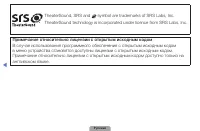
Краткое содержание
E - M A N U A L удивительные возможности Благодарим за приобретение продукта компании Samsung. Для получения более полного обслуживания зарегистрируйте свое устройство по адресу: www.samsung.com/register Модель ____ Серийный номер. _____________
▶ ❑ ❑ Использование❑кнопки❑INFO❑–❑Текущая❑и❑следующая❑ программы На дисплее отображается номер текущего канала и состояние некоторых настроек аудио и видео.В окне текущей и следующей программы отображаются ежедневно обновляемые сведения о телепрограммах, идущих на всех каналах в определенное время. ...
◀ ▶ ◀ ❑ ❑ Использование❑меню❑каналов❑(Просмотр❑ТВ)❑ O MENU m → Поддержка → Дом.❑стр.❑содержим. → ENTER E Нажмите кнопку CONTENT , чтобы выбрать Просмотр❑ТВ , а затем выберите нужное меню. Отобразятся все экраны. ❑ ■ Телегид Сведения о программах в электронном телегиде (EPG) предоставляются вещательн...
▶ ◀ ▶ Использование❑телегида A C B D Дисп.расп . A C B D -24❑часа A C B D +24❑часа A C B D Реж.❑кан . ; Информация k Страница E Расписание DTV Air 3 fiveHome and Away 19:00 - 19:30DramaDani is devastated when scott makes clear his views on marriage... 3 five Телегид 19:10❑Вт.❑1❑Июн Просм.канал.❑–❑Вс...
▶ ◀ ▶ ❑ ■ Диспетчер❑расписания С помощью функции Просмотр❑по❑таймеру можно отменить или задать включение нужного канала в заданное время. Использование❑функции❑просмотра❑по❑таймеру Можно настроить автоматическое включение нужного канала в заданное время. Сначала необходимо настроить текущее время. 1...
▶ ◀ ▶ ❑ ■ Список❑каналов Просмотр сведений о канале в списках Все , ТВ , Радио , Данные/др. , ❑ Аналоговые❑ или Избранное❑1 - 5 . N При нажатии кнопки CH❑LIST на пульте дистанционного управления сразу отобразится экран Список❑ каналов . ● Все : отображение всех доступных каналов. ● ТВ : отображение ...
▶ ◀ ▶ ● ● E ( Просмотр❑/❑Информация ): просмотр выбранных каналов. / просмотр сведений о выбранной программе. ● k● ( Страница ): переход на предыдущую или следующую страницу. Значки❑состояния❑каналов Значок Значение a Аналоговый канал. ) Запланированная программа. \ Заблокированный канал. Русский Ру...
▶ ◀ ▶ ❑ ■ Диспетчер❑каналов Каналы можно изменять в соответствии с предпочтениями. ● ( ) Каналы : просмотр списка каналов конкретного типа. ● ( ) Избранное❑1 - 5 : отображение избранных каналов. N Использование цветных кнопок в окне Диспетчер❑каналов . ● A C B D Красная кнопка ( Антенна ): переключе...
▶ ◀ ▶ Меню❑параметров❑“Диспетчер❑каналов”❑ t Настройте все каналы с помощью меню параметров Диспетчер❑каналов ( Просмотр , Добавить❑в❑избранное/Изм.❑избранное,❑Блок./разблок.,❑Изменение❑имени❑канала,❑Изм.❑номера❑канала,❑Удалить,❑Выбрать❑все/Отменить❑все ). Набор элементов в меню параметров может вар...
▶ ◀ ▶ ❑ ❑ Перенастройка❑каналов O MENU m → Канал → ENTER E ❑ ■ Антенна❑(Антенна❑/❑Кабель)❑ t Для запоминания доступных каналов сначала следует указать тип источника сигнала, подключенного к телевизору (т.е. Антенна или Кабель). Русский Русский
◀ ▶ ◀ ❑ ■ Страна (зависит от страны)Появится окно ввода PIN-кода. Введите 4-значный PIN-код. ● Цифровой❑канал : изменение страны для приема цифровых каналов. ● Аналоговый❑канал : изменение страны для приема аналоговых каналов. Русский Русский
▶ ◀ ▶ ❑ ■ Автонастройка (зависит от страны)Автоматический поиск каналов и сохранение их в память телевизора. N Автоматически присвоенные номера программ могут не соответствовать реальным или желаемым номерам. Если канал заблокирован, отобразится окно ввода PIN-кода. ● АвтонастройкаАнтенна/Кабель : ❑...
◀ ▶ ◀ ❑ ■ Настройка❑вручную Поиск канала вручную и его сохранение в памяти телевизора. N Если канал заблокирован, отобразится окно ввода PIN-кода. N В зависимости от типа каналов возможна поддержка функции Настройка❑ вручную . Если❑для❑параметра❑“Источник❑сигнала”❑установлено❑значение❑“Антенна”❑или❑...
◀ ▶ ◀ ❑ ■ Изм.❑номера❑канала❑(Отключить❑/❑Включить) (зависит от страны)Используйте эту функцию для изменения номера канала. При изменении номера канала информация о канале не обновляется автоматически. Русский Русский
▶ ◀ ▶ ❑ ■ Точная❑настройка❑ (только для аналоговых каналов) Если сигнал слабый или искаженный, то можно выполнить его точную настройку вручную. N Точно настроенные каналы отмечаются звездочкой “*”. N Чтобы сбросить точную настройку, выберите пункт Сброс . Русский Русский
◀ ▶ ◀ ❑ ❑ Настройка❑параметров❑изображения ❑ ■ Samsung❑MagicAngle❑❑ ❑❑ Для LED-телевизоров серии 4 с экраном 19 дюймов и серии 5 с экраном 22-27 дюймов ❑ O MENU m → Изображение → Samsung❑MagicAngle → ENTER E Настройте угол обзора для достижения оптимального качества изображения на экране в зависимос...
◀ ▶ ◀ ❑ ■ Настройка❑экрана Настройка различных параметров изображения, таких как размер изображения и форматное соотношение. ● Размер❑картинки : для приемника кабельного / спутникового телевидения также может быть предусмотрено несколько вариантов размера экрана. Однако настоятельно рекомендуется от...
▶ ◀ ▶ ● Набор доступных элементов зависит от того, какой режим выбран. ● При подключении к ПК можно изменять только режимы 16:9 и 4:3 . ● Настройки можно изменять и сохранять для каждого внешнего устройства, подключенного к входному гнезду телевизора. ● Если включить функцию По❑разм.❑экрана , когда ...
▶ ◀ ▶ ❑ ■ Автоподстройка ❑ t O MENU m → Изображение → Автоподстройка → ENTER E Автоматическая настройка частоты и положения, а также точная настройка. N Доступен только в режиме ПК . N Эта функция недоступна при использовании кабеля HDMI/DVI. Использование❑телевизора❑в❑качестве❑экрана❑компьютера Нас...
▶ ◀ ▶ ❑ ❑ Изменение❑параметров❑изображения ❑ ■ Дополнительные❑параметры O MENU m → Изображение → Дополнительные❑параметры → ENTER E (доступно в режиме Стандартный❑/❑Кино ) Можно выполнить расширенную настройку параметров экрана, включая цвет и контрастность. N При подключении ПК можно изменять тольк...
◀ ▶ ◀ ❑ ❑ Изменение❑предварительно❑настроенного❑режима❑звучания O MENU m → Звук → Звуковой❑эффект → ENTER E ❑ ■ Режим❑звука ❑ t ● Стандартный : выбор обычного режима звучания. ● Музыка : усиление музыки по сравнению со звуком голоса. ● Кино : обеспечение наивысшего качества звучания при просмотре фи...
▶ ◀ ▶ ❑ ❑ Аудиосистемы❑и❑т.п. O MENU m → Звук → Звуковой❑эффект → ENTER E ❑ ■ Звуковой❑эффект (только в стандартном режиме звучания)Используйте клавиши курсора "вверх", "вниз" для выбора значения и потом нажмите ENTER E . ● SRS❑TruSurround❑HD❑–❑Выкл.❑/❑Вкл. (только в стандартном режи...
▶ ◀ ▶ ❑ ■ Параметры❑передачи❑звука ● Язык❑аудио❑ (только для цифровых каналов)Изменение языка аудио, установленного по умолчанию. N Набор доступных языков может отличаться в зависимости от типа телевещания. ● Аудиоформат❑ (только для цифровых каналов)При выводе звука через главный громкоговоритель и...
◀ ▶ ◀ ❑ ■ Настройка❑громкоговор. ● Выбрать❑громкогов.❑(Внеш.❑громк.❑/❑Громкогов.❑ТВ) При выводе звука через главный громкоговоритель и аудиоресивер может возникать эффект эха из-за различий в скорости декодирования этих устройств. В этом случае переключите телевизор на Внеш.❑громк. . N Если для пара...
▶ ◀ ▶ Русский Русский ❑ ❑ Выбор❑режима❑звучания O DUAL I-II → ENTER E При выборе параметра Dual I-II на экране отобразится текущий режим звука. Тип звука Dual I-II По умолчанию Стерео A2 Моно Моно Автоизменение Стерео Стерео❑ ↔ ❑Моно Dual Dual I❑ ↔ ❑Dual II Dual I NICAM стерео Моно Моно Автоизменени...
◀ ▶ ◀ Русский Русский ❑ ❑ Настройка❑сети❑❑ Для LED-телевизоров серии 5 с экраном 32-46 дюймов ❑ ■ Настройки❑сети❑ O MENU m → Сеть → Настройки❑сети → ENTER E Установите сетевое подключение для использования функции AllShare™ и обновите программное обеспечение. ❑ ■ Состояние❑сети❑ O MENU m → Сеть → Со...
▶ ◀ ▶ Русский Русский ❑ ❑ Подключение❑к❑проводной❑сети Существует три способа подключения телевизора к локальной сети с помощью кабеля. ● Телевизор можно подключить к локальной сети, подсоединив порт LAN на задней панели телевизора к внешнему модему с помощью сетевого кабеля. См. рисунок ниже. Порт ...
◀ ▶ ◀ Русский Русский ● Телевизор можно подключить к локальной сети, подсоединив порт локальной сети на задней панели телевизора к IP-устройству совместного доступа, которое подсоединено к внешнему модему. Для подключения используйте сетевой кабель. См. рисунок ниже. Порт модема на стене Внешний мод...
▶ ◀ ▶ Русский Русский ● В зависимости от настройки сети телевизор можно подсоединить к локальной сети, подключив порт LAN на задней панели телевизора непосредственно к стенной розетке с помощью сетевого кабеля. См. рисунок ниже. Обратите внимание, что модем или маршрутизатор подключаются в доме к ст...
◀ ▶ ◀ Русский Русский ● Если используется режим динамической сети, следует использовать модем ADSL или маршрутизатор, который поддерживает протокол DHCP (Dynamic Host Configuration Protocol). Модемы и маршрутизаторы, поддерживающие протокол DHCP, автоматически предоставляют значения IP-адреса, маски...
▶ ◀ ▶ Русский Русский ❑ ■ Настройка❑сети❑(авто) Автоматическая настройка сети используется при подключении телевизора к сети, поддерживающей протокол DHCP. Чтобы автоматически настроить подключение телевизора к кабельной сети, выполните следующие действия: Автоматическая❑настройка 1. Перейдите на эк...
◀ ▶ ◀ Русский Русский N Если во время автоматической настройки произошел сбой, проверьте подключение к порту LAN. N Если не удается найти значения настроек сетевого подключения или если требуется выполнить настройку вручную, выберите пункт “Ручной”. См. раздел “Настройка вручную”. a Предыд. L Переме...
▶ ◀ ▶ Русский Русский ❑ ■ Настройка❑сети❑(вручную) Режим настройки сети вручную используется при подключении телевизора к сети, в которой требуется статический IP-адрес. Получение❑значений❑настроек❑сетевого❑подключения На большинстве компьютеров с операционной системой Windows для получения значений...
◀ ▶ ◀ Русский Русский Настройка❑вручную Чтобы настроить подключение телевизора к кабельной сети вручную, выполните следующие действия. 1. Выполните шаги с 1 по 2 раздела “Автоматическая настройка”. 2. Выберите пункт Настройка❑IP на экране проверки сети. 3. Установите для параметра Режим❑ IP значение...
▶ ◀ ▶ Русский Русский 5. Введите значения для параметров IP-адрес , Маска❑подсети , Шлюз и Сервер❑DNS . Для ввода цифр используйте цифровые кнопки на пульте дистанционного управления, а для перехода из одного поля в другое используйте кнопки со стрелками. 6. Завершив настройку, нажмите OK . 7. Появи...
◀ ▶ ◀ Русский Русский ❑ ❑ Подключение❑к❑беспроводной❑сети❑❑ Для LED-телевизоров серии 5 с экраном 32-46 дюймов Для беспроводного подключения телевизора к сети потребуется беспроводной маршрутизатор или модем, а также адаптер беспроводной сети Samsung (WIS09ABGN, WIS09ABGN2, WIS10ABGN), который подкл...
▶ ◀ ▶ Русский Русский Адаптер беспроводной локальной сети Samsung можно приобрести отдельно в некоторых розничных магазинах или через электронные магазины. Адаптер беспроводной локальной сети Samsung поддерживает протоколы связи IEEE 802.11a/b/g и n. Samsung рекомендует использовать протокол IEEE 80...
◀ ▶ ◀ Русский Русский ● Если используемый маршрутизатор, модем или устройство не сертифицированы, возможно, их не удастся подключить к телевизору с использованием адаптера беспроводной локальной сети Samsung. ● Перед подключением адаптера беспроводной локальной сети Samsung следует обязательно выклю...
▶ ◀ ▶ Русский Русский Примечание Изображение может искажаться на некоторых каналах, если телевизор подключен к адаптеру беспроводной локальной сети Samsung. В таких случаях следует установить соединение, используя один из следующих способов, или подключить адаптер беспроводной локальной сети Samsung...
◀ ▶ ◀ Русский Русский Способ 2 Подключение через удлинительный кабель Чтобы подсоединить адаптер беспроводной локальной сети Samsung, используя удлинительный кабель, выполните следующие действия. 1.❑ Подсоедините удлинительный кабель к порту USB. 2.❑ Подсоедините удлинительный кабель к адаптеру бесп...
▶ ◀ ▶ Русский Русский ❑ ■ Настройка❑сети❑(авто) Большинство беспроводных сетей защищены дополнительной системой безопасности, требующей от подключаемых устройств предоставления зашифрованного кода безопасности, который называется кодом доступа или кодом безопасности. Ключ безопасности представляет с...
▶ ◀ ▶ Русский Русский 6. Если для беспроводного маршрутизатора настроена защита, укажите ключ безопасности (“Защита” или “PIN”) и выберите Готово . N При вводе ключа безопасности (“Защита” или “PIN-код”) используйте кнопки ▲ / ▼ / ◄ / ► на пульте дистанционного управления, чтобы выбирать цифры и бук...
▶ ◀ ▶ Русский Русский ❑ ■ Настройка❑сети❑(One❑Foot❑Connection) Функция One❑Foot❑Connection обеспечивает простой способ подключения телевизора Samsung к беспроводному маршрутизатору Samsung, который устанавливается на расстоянии 25 см от телевизора. Если ваш беспроводной маршрутизатор не поддерживает...
◀ ▶ ◀ Русский Русский 2. Выберите пункт One❑Foot❑ Connection . 3. Установите беспроводной маршрутизатор параллельно адаптеру беспроводной локальной сети Samsung на расстоянии не более 25 см. 4. Дождитесь автоматического установления соединения. 5. Появится экран сетевого подключения – на этом настро...
▶ ◀ ▶ Русский Русский ❑ ■ Настройка❑сети❑(одноранговой) К мобильным устройствам, поддерживающим одноранговые сети, можно подключаться не через беспроводной маршрутизатор, а через адаптер беспроводной локальной сети Samsung. Подключившись к мобильному устройству, можно использовать файлы на этом устр...
◀ ▶ ◀ Русский Русский 4. Введите созданные значения Имя❑сети❑(SSID) и Ключ❑безопасности на устройстве, которое требуется подключить. N Если сеть работает ненадлежащим образом, проверьте, правильно ли заданы Имя❑сети❑(SSID) и Ключ❑безопасности . Неправильно указанный Ключ❑безопасности может стать при...
▶ ◀ ▶ Русский Русский Если❑не❑удается❑подключить❑телевизор❑к❑Интернету Телевизор может не подключаться к Интернету из-за того, что ваш поставщик услуг Интернета мог зарегистрировать постоянный MAC-адрес (уникальный идентификационный номер) вашего компьютера или модема, подлинность которого проверяет...
◀ ▶ ◀ Русский Русский ❑ ❑ Настройка❑времени O MENU m → Система → Время → ENTER E ❑ ■ Время ❑ N Текущее время будет отображаться каждый раз при нажатии кнопки INFO . ● Часы : для использования различных функций таймера в телевизоре необходимо настроить часы. N После отключения кабеля питания часы пот...
◀ ▶ ◀ ❑ ❑ Использование❑таймера❑сна O MENU m → Система → Время → Таймер❑сна → ENTER E ● Таймер❑сна t : автоматическое отключение телевизора по прошествии заданного времени. (30, 60, 90, 120, 150 или 180 минут). N Для отмены функции Таймер❑сна выберите значение Выкл. . Русский Русский
▶ ◀ ▶ ❑ ❑ Настройка❑таймера❑включения❑/выключения O MENU m → Система → Время → Таймер❑включения < или > ❑Таймер❑ выключения❑ → ENTER E ● Таймер❑включения❑1❑/❑Таймер❑включения❑2❑/❑Таймер❑включения❑3 : доступны три различные настройки таймера включения. Сначала необходимо установить часы. – Наст...
▶ ◀ ▶ ❑ ❑ Типы❑блокировки O MENU m → Система → Защита → ENTER E ❑ ■ Защита N Перед отображением экрана настройки появится экран для ввода PIN-кода. N Введите 4-значный PIN-код. PIN-код можно изменить, выбрав пункт Изменение❑PIN . ● Блокировка❑канала❑(Выкл.❑/❑Вкл.) : в окне Диспетчер каналов можно за...
▶ ◀ ▶ ❑ ❑ Картинка❑в❑картинке❑(PIP) O MENU m → Система → PIP → ENTER E ❑ ■ PIP❑ t Одновременный просмотр видео с ТВ-тюнера и другого внешнего источника видеосигнала. При этом режимы не должны совпадать, иначе функция PIP❑ (картинка в картинке) будет недоступна. N ПРИМЕЧАНИЕ ● Инструкции по настройке...
◀ ▶ ◀ ● Настройки PIP Основное изображение Дополнительное изображение Компонент, HDMI, ПК ТВ ● PIP❑(Выкл.❑/❑Вкл.) : включение и выключение функции PIP. ● Канал : выбор канала для дополнительного экрана. ● Размер ( Õ / à ): выбор размера для дополнительного изображения. ● Позиция ( à / – / — / œ ): в...
▶ ◀ ▶ ❑ ❑ Решения❑для❑экономии❑электроэнергии O MENU m → Система → Экономный❑режим → ENTER E ❑ ■ Экономный❑режим ● Экон.❑энергии❑(Выкл.❑/❑Низкий❑/❑Средний❑/❑Высокий❑/❑Откл.❑экран) t : настройка яркости телевизора для снижения потребления энергии. Если выбрать значение Откл.❑экран , то экран погаснет...
▶ ◀ ▶ ❑ ❑ Другие❑операции O MENU m → Система → ENTER E ❑ ■ Язык ● Язык❑меню : выбор языка меню. ● Язык❑телетекста❑ (зависит от страны): выбор языка телетекста. N Если выбранный язык не транслируется, по умолчанию устанавливается английский язык. Русский Русский
▶ ◀ ▶ ❑ ■ Субтитры Это меню используется для настройки режима Субтитров . ● Субтитры❑(Выкл.❑/❑Вкл.) : включение или выключение субтитров. ● Режим❑субтитров❑(Норм.❑/❑С❑нарушен.❑слуха) : выбор режима субтитров. ● Язык❑субтитров : выбор языка субтитров. N Если просматриваемая программа не поддерживает ...
▶ ◀ ▶ ❑ ■ Время❑автозащиты ● Время❑автозащиты❑(Выкл.❑/❑2❑часа❑/❑4❑часа❑/❑8❑часов❑/❑10❑часов) : если на экране сохраняется неподвижное изображение в течение определенного времени, установленного пользователем, запускается экранная заставка, предотвращающая появление на экране остаточных изображений. ...
◀ ▶ ◀ ❑ ■ Общие ● Игр.❑режим❑(Выкл.❑/❑Вкл.) : при подключении игровой консоли, например PlayStation™ или Xbox™, можно выбрать игровой режим для получения более реалистичных эффектов. N ПРИМЕЧАНИЕ ● Mеры предосторожности и ограничения при использовании игрового режима – Отсоединяя игровую консоль, в ...
▶ ◀ ▶ ❑ ■ Видео❑по❑запросу❑DivX® Отображение авторизованного кода регистрации телевизора. Если подключиться к веб-сайту DivX и зарегистрироваться, можно загрузить файл регистрации VOD. Регистрация будет завершена после воспроизведения файла регистрации VOD с помощью меню Мое❑содержимое . N Дополните...
◀ ▶ ◀ ❑ ■ Общий❑интерфейс ● Меню❑CI : выбор параметров в меню модуля CAM. Выберите пункт «Меню CI» в меню карты CI CARD. ● Инфо❑о❑приложении : просмотр сведений о модуле CAM, вставленном в гнездо CI, и о карте CI CARD или CI+ CARD, вставленной в модуль CAM. Модуль CAM можно установить в любое время,...
▶ ◀ ▶ ❑ ■ Сетевой❑пульт❑ДУ❑❑ Для LED-телевизоров серии 5 с экраном 32-46 дюймов Включение и выключение с помощью мобильных телефонов Samsung или предоставление разрешения на их использование для подключения и управления телевизором. Необходимо иметь мобильный телефон или другое устройство Samsung, п...
◀ ▶ ◀ ❑ ❑ Меню❑“Поддержка” O MENU m → Поддержка → e-Manual → ENTER E ❑ ■ e-Manual Здесь можно найти сведения об основных функциях телевизора и инструкции по пользованию ими. N Дополнительные сведения об экране “e-Manual” см. в разделе “Как работать с e-Manual” руководства пользователя. Русский Русск...
▶ ◀ ▶ ❑ ■ Самодиагностика N Для работы функции Самодиагностика❑ требуется несколько секунд. Это часть нормальной работы телевизора. ● Тест❑изображения❑(Да❑/❑Нет) : устранение сбоев изображения. ● Звуковой❑тест❑(Да❑/❑Нет) : воспроизведение встроенной мелодии для устранения звуковых сбоев. N Если из г...
▶ ◀ ▶ ❑ ■ Обновление❑ПО Обновление❑ПО❑ выполнить путем загрузки новой версии микропрограммы с веб-узла «www.samsung.com» на устройство памяти USB. Текущая❑версия – это программное обеспечение, уже установленное в телевизоре. N Имя программного обеспечения имеет следующий формат: «год/ месяц/день_вер...
◀ ▶ ◀ Настройка❑последней❑версии ● По❑USB : вставьте в гнездо на телевизоре устройство USB с файлом обновления микропрограммы, загруженным с веб- узла www.samsung.com. Не отсоединяйте питание и не извлекайте устройство USB во время обновления. После обновления микропрограммы телевизор автоматически ...
▶ ◀ ▶ ● По❑сети❑ Для LED-телевизоров серии 5 с экраном 32-46 дюймов : обновление программного обеспечения через Интернет. N Сначала выполните настройку сети. Подробнее см. в разделе "Сетевое подключение". N Если Интернет-соединение некачественное, оно может неожиданно прерваться. Повторите п...
▶ ◀ ▶ ❑ ■ Обращение❑в❑Samsung❑ См. данный раздел, когда телевизор работает неправильно или требуется обновить программное обеспечение. Здесь содержатся сведения о центрах поддержки Samsung и советы по загрузке решений и программ. ❑ ■ Дом.❑стр.❑содержим.❑ Можно использовать различное полезное содержи...
◀ ▶ ◀ Русский Русский ❑ ❑ Использование❑функции❑Мое❑содержимое Возможность воспроизведения фото-, видео- и/или музыкальных файлов, хранящихся на устройстве USB MSC (Mass Storage Class) и/или компьютере. 1. Нажмите кнопку CONTENT и выберите пункт Мое❑содержимое . 2. Нажмите кнопку ▲ / ▼ , чтобы выбра...
▶ ◀ ▶ Русский Русский ❑ ❑ Подключение❑устройства❑USB 1. Включите телевизор. 2. Подключите устройство USB, содержащее фото-, видео – и/или музыкальные файлы, к гнезду USB на боковой панели телевизора. 3. После подключения устройства USB к телевизору появится всплывающее окно. Выберите в нем элемент П...
▶ ◀ ▶ Русский Русский ● Жесткий диск USB не поддерживается. Для LED-телевизоров серии 4 с экраном 19-32 дюйма и серии 5 с экраном 22-27 дюймов ● Подключайте жесткий диск USB к назначенному порту порт USB 1 (HDD). Для LED-телевизоров серии 5 с экраном 32-46 дюймов ● Не отключайте устройство USB во вр...
◀ ▶ ◀ Русский Русский ● Файлы MP3 с технологией DRM, которые были загружены с платного узла, воспроизвести невозможно. Digital Rights Management (DRM) – это технология, которая поддерживает создание содержимого, распространение и полное интегрированное управление содержимым, включая защиту прав и ин...
▶ ◀ ▶ Русский Русский ● Если во время подключения или использования устройства USB отобразится предупреждающее сообщение о превышении мощности, возможно, устройство не распознано или неисправно. ● При отсутствии входного сигнала в течение времени, установленного для параметра Время❑автозащиты , запу...
◀ ▶ ◀ Русский Русский ● При использовании удлинительного кабеля USB устройство USB может не распознаваться или могут не читаться файлы, хранящиеся на данном устройстве. ● Если устройство USB не распознается при подключении к телевизору, нарушен список файлов, хранящихся на устройстве, или какой-либо...
▶ ◀ ▶ Русский Русский ❑ ❑ ❑Подключение❑к❑компьютеру❑через❑сеть❑❑ Для LED-телевизоров серии 5 с экраном 32-46 дюймов В режиме Мое❑содержимое можно воспроизводить изображения, музыку и видео, сохраненные на компьютере или на телевизоре, через сетевое подключение. N Для использования функции Мое❑содерж...
◀ ▶ ◀ Русский Русский 2. С помощью сетевого кабеля подсоедините компьютер, на который будет установлена программа AllShare PC Software, к внешнему модему. – Телевизор можно подсоединить к компьютеру напрямую без использования устройства совместного доступа (маршрутизатора). N Ниже перечислены функци...
▶ ◀ ▶ Русский Русский N При сетевом подключении в режиме Мое❑содержимое , в зависимости от функций предоставляемого сервера, могут произойти следующие сбои. ● Может измениться метод сортировки. ● Могут не работать функции кнопок � (НАЗАД), µ (ВПЕРЕД) или � (Пауза) в зависимости от данных содержимого...
◀ ▶ ◀ Русский Русский ❑ ❑ Элементы,❑отображаемые❑на❑экране С помощью кнопок ◄ / ► / ▲ / ▼ перейдите к нужному файлу, а затем нажмите кнопку ENTER E или � (Воспр.). Начнется воспроизведение файла. В зависимости от способа перехода к экрану Мое❑содержимое его вид может отличаться. Информация: Можно уз...
▶ ◀ ▶ Русский Русский ❑ ■ Видео Воспроизведение❑видео 1. С помощью кнопок ◄ / ► / ▲ / ▼ выберите необходимое видео в списке файлов. 2. Нажмите кнопку ENTER E или кнопку � (Воспр.). – Имя выбранного файла и время воспроизведения отображаются в верхней части экрана. – При отсутствии данных о продолжит...
◀ ▶ ◀ Русский Русский – С помощью кнопок ◄ и ► можно осуществлять поиск видеофрагментов во время воспроизведения видео. – Во время воспроизведения можно использовать кнопки перемотки ( � ) (НАЗАД) и ( µ ) (ВПЕРЕД). N В этом режиме можно просматривать видеоролики игры, но саму игру воспроизвести нево...
▶ ◀ ▶ Русский Русский ● Поддерживаемые форматы видео Расширение❑ файла Контейнер Видеокодек Разрешение Частота❑ кадров❑ (кадр/с) Скорость❑ передачи❑ (Мбит/с) Аудиокодек *.avi *.mkv AVI MKV DivX 3.11/4. x/5.1/6.0 1920 х 1080 6 ~ 30 8 MP3/AC3/LPCM/ ADPCM/DTS Core H.264 BP/MP/ HP 1920 х 1080 6 ~ 30 25 ...
◀ ▶ ◀ Русский Русский Расширение❑ файла Контейнер Видеокодек Разрешение Частота❑ кадров❑ (кадр/с) Скорость❑ передачи❑ (Мбит/с) Аудиокодек *.mpg *.mpeg PS MPEG1 1920 х 1080 24/25/30 30 AC3/MPEG/ LPCM/AAC MPEG2 1920 х 1080 24/25/30 30 H.264 1920 х 1080 6 ~ 30 25 *.ts *.tp *.trp TS MPEG2 1920 х 1080 24...
▶ ◀ ▶ Русский Русский Другие❑ограничения N ПРИМЕЧАНИЕ ● Из-за ошибок в содержимом или контейнере видео может не воспроизводиться или воспроизводиться неправильно. ● Звук или видео могут отсутствовать, если обычная скорость передачи/частота кадров содержимого превышает параметры скорости, указанные в...
◀ ▶ ◀ Русский Русский Видеодекодер Аудиодекодер ● Поддерживает форматы до H.264, Level 4.1 ● Форматы H.264 FMO/ASO/RS, VC1 SP/MP/AP L4 и AVCHD не поддерживаются. ● MPEG4 SP, ASP: – Ниже 1280 x 720: не более 60 кадров – Выше 1280 x 720 не более 30 кадров ● Формат GMC не поддерживается. ● Поддерживает...
▶ ◀ ▶ Русский Русский ❑ ■ Музыка Воспроизведение❑музыки 1.❑ С помощью кнопок ◄ / ► / ▲ / ▼ выберите необходимый музыкальный файл в списке файлов. 2. Нажмите кнопку ENTER E или кнопку � (Воспр.). – Во время воспроизведения можно использовать кнопки перемотки � (НАЗАД) и ❑ µ ❑ (ВПЕРЕД). E Воспр. L Стр...
◀ ▶ ◀ Русский Русский N Отображаются только файлы с расширением MP3. Файлы с другими расширениями не отображаются, даже если они хранятся на том же устройстве USB. N Если при воспроизведении файлов MP3 слышен странный звук, настройте параметр Эквалайзер в меню Звук . (при воспроизведении перемодулир...
▶ ◀ ▶ Русский Русский ❑ ■ Фотографии Просмотр❑фотографий❑(или❑слайд-шоу) 1.❑ С помощью кнопок ◄ / ► / ▲ / ▼ выберите необходимую фотографию в списке файлов. 2. Нажмите кнопку ENTER E . ● При отображении выбранной фотографии нажмите кнопку ENTER E , чтобы запустить показ слайдов. ● Во время показа сл...
◀ ▶ ◀ Русский Русский N Музыкальные файлы будут автоматически воспроизводиться во время показа слайдов, если для параметра Фоновая❑музыка установлено значение Вкл. . ❑ ❑ Мое❑содержимое❑–❑дополнительные❑функции Меню❑параметров❑воспроизведения❑видео/музыки/фотографий Во время воспроизведения файла наж...
▶ ◀ ▶ Русский Русский Категория Действие Видео Музыка Фотографии Режим❑повтора Повторное воспроизведение видео и музыкальных файлов. c c Размер❑картинки Настройка размера изображения в соответствии с предпочтениями пользователя. c Реж.❑изображения Регулировка настроек изображения. c c Режим❑звука Ре...
◀ ▶ ◀ Русский Русский Категория Действие Видео Музыка Фотографии Язык❑субтитров Видео можно просматривать на любом из поддерживаемых языков. Эта функция доступна только при воспроизведении файлов потокового типа, которые поддерживают несколько аудиоформатов. c Настройка❑субтитров Воспроизведение вид...
◀ ▶ ◀ Русский Русский ● В результате выполнения вышеописанного подключения через гнездо для оптического кабеля выполняется вывод только двухканального звука. Звук будет слышен только через передний правый и левый громкоговорители, а также через сабвуфер домашнего кинотеатра. Если требуется 5.1-канал...
◀ ▶ ◀ Русский Русский Меню❑Anynet+ Описание (имя_устройства) СЕРВИС Отображение меню воспроизведения подключенного устройства. Например: если подключено устройство записи DVD-дисков, отобразится меню воспроизведения диска в устройстве записи DVD-дисков. (имя_устройства) Меню❑заголовков Отображение м...
◀ ▶ ◀ Русский Русский ❑ ❑ Переключение❑между❑устройствами,❑ поддерживающими❑функцию❑Anynet+ 1. Нажмите кнопку TOOLS , затем выберите Anynet+❑(HDMI-CEC) . 2. Отобразится Список❑устройств Anynet+, подключенных к телевизору. N Если не удается найти необходимое устройство, нажмите A C B D кнопку, чтобы ...
▶ ◀ ▶ Русский Русский ❑ ❑ Прослушивание❑через❑ресивер❑ Вместо громкоговорителей телевизора звук можно прослушивать через ресивер (например, домашний кинотеатр). 1. Выберите пункт Приемник и установите для него значение Вкл. 2. Чтобы выйти, нажмите кнопку EXIT . N Если используемый ресивер поддержива...
▶ ◀ ▶ Русский Русский ❑ ❑ Поиск❑и❑устранение❑неисправностей❑Anynet+ Неполадка Способ❑устранения Не работает функция Anynet+. ● Проверьте, поддерживает ли устройство функцию Anynet+. Система Anynet+ поддерживает только устройства Anynet+. ● Подключайте только один ресивер (домашний кинотеатр). ● Пров...
▶ ◀ ▶ Русский Русский ❑ ❑ О❑программе❑AllShare™❑❑ Для LED-телевизоров серии 5 с экраном 32-46 дюймов AllShare™ обеспечивает сетевое подключение между телевизором и мобильными телефонами, а также другими устройствами Samsung, совместимыми с телевизором. Можно воспроизводить содержимое мультимедиа моб...
◀ ▶ ◀ Русский Русский ❑ ❑ Настройка❑AllShare™ O MENU m → Сеть → Настройки❑AllShare → ENTER E ❑ ■ Настройки❑AllShare ❑ ● Мультим❑(Вкл./❑Выкл.) : включение и выключение функции мультимедиа. Когда функция мультимедиа включена, можно управлять воспроизведением содержимого мультимедиа с помощью мобильног...
▶ ◀ ▶ Русский Русский ❑ ■ Мультим Отображается список мобильных телефонов или подключенных устройств, настроенных на телевизоре на использование функций Мультим . N Функция Мультим имеется на всех устройствах, поддерживающих DLNA DMC. ● Разр.❑ / Запрет. : разрешение или запрещение устройств. ● A C B...
◀ ▶ ◀ Русский Русский Использование❑функции❑мультимедиа❑ Можно воспроизводить содержимое мультимедиа мобильного телефона или других устройств (компьютера), например видеоклипы, фотографии и музыку, управляя им на экране телевизора по сети. ● Чтобы отменить передачу содержимого мультимедиа с устройст...
▶ ◀ ▶ Русский Русский ❑ ❑ Телетекст❑на❑аналоговых❑каналах Информацию об использовании услуги телетекста можно найти на главной странице службы телетекста. Для правильного отображения информации телетекста необходимо обеспечить стабильность приема сигнала. Иначе информация может отображаться не полно...
◀ ▶ ◀ Русский Русский ● 1● (дополнительная страница): отображение доступной дополнительной страницы. ● 8 (сохранить): сохранение страниц телетекста. ● 6● (указатель): отображение страницы указателя (содержания) в любой момент во время просмотра телетекста. ● 4● (размер): отображение телетекста в вер...
▶ ◀ ▶ Русский Русский ● 5 (открыть): отображение скрытого текста (например, ответов на вопросы викторины). Для отображения нормального экрана нажмите эту кнопку еще раз. ● 7● (отмена): уменьшение размера телетекста для его наложения на изображение на телеэкране. ● Цветные кнопки (красная, зеленая, ж...
◀ ▶ ◀ Русский Русский Информация❑на❑страницах❑телетекста❑делится❑на❑шесть❑категорий. Часть Содержание A Номер выбранной страницы. B Название канала вещания. C Номер текущей страницы или результаты поиска. D Дата и время. E Текст. F Информация о состоянии. Информация FASTEXT. A B C D E F
▶ ◀ ▶ Русский Русский ❑ ❑ Замок❑Kensington❑для❑защиты❑от❑краж Замок Kensington – это устройство, используемое для физического закрепления системы, когда она используется в общественных местах. Эти замки предназначены для крепления техники, используемой в общественном месте. Внешний вид и способ блок...
◀ ▶ ◀ Русский Русский 2. Пропустите конец кабеля с замком через петлю на другом конце кабеля Kensington. 3. Вставьте стопор в гнездо замка Kensington на устройстве ( 1 ). 4. Закройте замок. N ПРИМЕЧАНИЕ ● Здесь приведены общие инструкции. Более подробные указания см. в руководстве пользователя к зам...
▶ ◀ ▶ Русский Русский ❑ ❑ Подключение❑через❑гнездо❑Common❑Interface Подсоединение❑адаптера❑карты❑CI Подсоедините адаптер, как показано на рисунке справа.Для подключения адаптера карты CI выполните следующие действия. N Подсоедините адаптер до того, как телевизор будет прикреплен к стене. 1. Вставьте...
◀ ▶ ◀ Русский Русский Для просмотра платных каналов необходимо установить карту CI CARD или CI+ CARD. ● Если этого не сделать, отобразится сообщение “Недопустимый сигнал”. ● Через 2-3 минуты после установки на экране отобразится информация о согласовании, содержащая номер телефона, идентификатор кар...
◀ ▶ ◀ Русский Русский ❑ ❑ Поиск❑и❑устранение❑неисправностей При возникновении вопросов, связанных с работой телевизора, сначала просмотрите следующий список. Если ни один из перечисленных советов не поможет устранить неисправность, посетите веб-узел “www.samsung.com” и выберите пункт “Поддержка”. Пр...
▶ ◀ Русский Русский TheaterSound, SRS and symbol are trademarks of SRS Labs, Inc.TheaterSound technology is incorporated under licence from SRS Labs, Inc. Примечание❑относительно❑лицензии❑с❑открытым❑исходным❑кодом В случае использования программного обеспечения с открытым исходным кодом в меню устро...
Samsung Телевизоры Инструкции
-
 Samsung 105S9W (UE105S9WATXUA)
Инструкция по эксплуатации
Samsung 105S9W (UE105S9WATXUA)
Инструкция по эксплуатации
-
 Samsung 19F4000 (UE19F4000)
Инструкция по эксплуатации
Samsung 19F4000 (UE19F4000)
Инструкция по эксплуатации
-
 Samsung 19F4000 (UE19F4000AWXUA)
Инструкция по эксплуатации
Samsung 19F4000 (UE19F4000AWXUA)
Инструкция по эксплуатации
-
 Samsung 19H4000 (UE19H4000AKXUA)
Инструкция по эксплуатации
Samsung 19H4000 (UE19H4000AKXUA)
Инструкция по эксплуатации
-
 Samsung 19K4000 (UE19K4000)
Инструкция по эксплуатации
Samsung 19K4000 (UE19K4000)
Инструкция по эксплуатации
-
 Samsung 22F5000 (UE22F5000)
Инструкция по эксплуатации
Samsung 22F5000 (UE22F5000)
Инструкция по эксплуатации
-
 Samsung 22F5000 (UE22F5000AKXUA)
Инструкция по эксплуатации
Samsung 22F5000 (UE22F5000AKXUA)
Инструкция по эксплуатации
-
 Samsung 22F5400 (UE22F5400AKXUA)
Инструкция по эксплуатации
Samsung 22F5400 (UE22F5400AKXUA)
Инструкция по эксплуатации
-
 Samsung 22F5410 (UE22F5410AKXUA)
Инструкция по эксплуатации
Samsung 22F5410 (UE22F5410AKXUA)
Инструкция по эксплуатации
-
 Samsung 22H5000 (UE22H5000AKXUA)
Инструкция по эксплуатации
Samsung 22H5000 (UE22H5000AKXUA)
Инструкция по эксплуатации
-
 Samsung 22H5600 (UE22H5600AKXUA)
Инструкция по эксплуатации
Samsung 22H5600 (UE22H5600AKXUA)
Инструкция по эксплуатации
-
 Samsung 22H5610 (UE22H5610AKXUA)
Инструкция по эксплуатации
Samsung 22H5610 (UE22H5610AKXUA)
Инструкция по эксплуатации
-
 Samsung 22K5000 (UE22K5000)
Инструкция по эксплуатации
Samsung 22K5000 (UE22K5000)
Инструкция по эксплуатации
-
 Samsung 24H4070 (UE24H4070AUXUA)
Инструкция по эксплуатации
Samsung 24H4070 (UE24H4070AUXUA)
Инструкция по эксплуатации
-
 Samsung 24H4080 (UE24H4080AUXUA)
Инструкция по эксплуатации
Samsung 24H4080 (UE24H4080AUXUA)
Инструкция по эксплуатации
-
 Samsung 24K4070 (UE24K4070)
Инструкция по эксплуатации
Samsung 24K4070 (UE24K4070)
Инструкция по эксплуатации
-
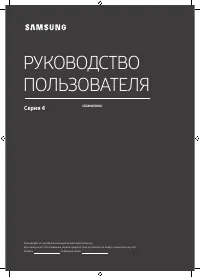 Samsung 24N4500 (UE24N4500AUXUA)
Инструкция по эксплуатации
Samsung 24N4500 (UE24N4500AUXUA)
Инструкция по эксплуатации
-
 Samsung 28F4000 (UE28F4000)
Инструкция по эксплуатации
Samsung 28F4000 (UE28F4000)
Инструкция по эксплуатации
-
 Samsung 28F4000 (UE28F4000AWXUA)
Инструкция по эксплуатации
Samsung 28F4000 (UE28F4000AWXUA)
Инструкция по эксплуатации
-
 Samsung 28H4000 (UE28H4000AKXUA)
Инструкция по эксплуатации
Samsung 28H4000 (UE28H4000AKXUA)
Инструкция по эксплуатации